HDD共有(簡易NAS)機能
ルーター(LAN-HGW450/S)にUSB接続した、ハードディスク(USBフラッシュメモリ)を
【共有して使用する】イメージとなります。
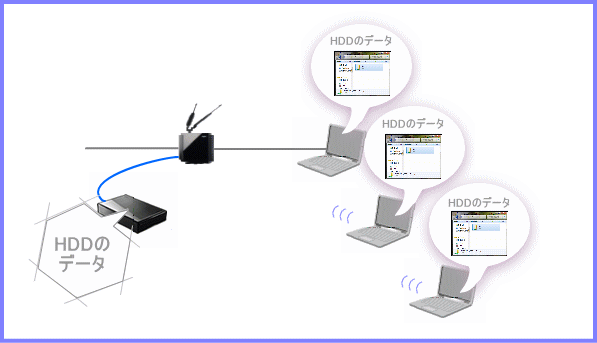
各パソコンから、ルーターに接続されたハードディスクを(みんなで)共有することが可能です。
使用の前提事項
 本機能は、【ルーターモード(RT)】 でのご利用のみとなります。 本機能は、【ルーターモード(RT)】 でのご利用のみとなります。
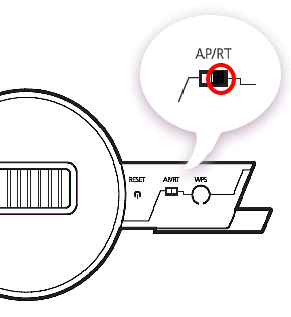
上記図のように、ルーターの「AP/RT」スイッチが、
「RT」側で使用されている場合が前提です。
「AP」(アクセスポイントのみの機能)で、インターネットの環境を
構築されている場合は、本機能は使用できません。
 ハードディスク(またはUSBフラッシュメモリ)の対応フォーマット形式は以下となります。 ハードディスク(またはUSBフラッシュメモリ)の対応フォーマット形式は以下となります。
FAT12 FAT16 FAT32 NTFS EXT2 EXT3
※exFATやその他のフォーマット形式には対応しておりません。
<ご参考>
⇒ 文書番号:4047 ファイルシステム(FAT16、FAT32、NTFS、exFAT)とはなんですか?
使用方法
 ルーターの電源が入った状態で、USBにハードディスク(またはフラッシュメモリ)を接続します。 ルーターの電源が入った状態で、USBにハードディスク(またはフラッシュメモリ)を接続します。
※ルーターの電源がオフの状態では接続しないでください。
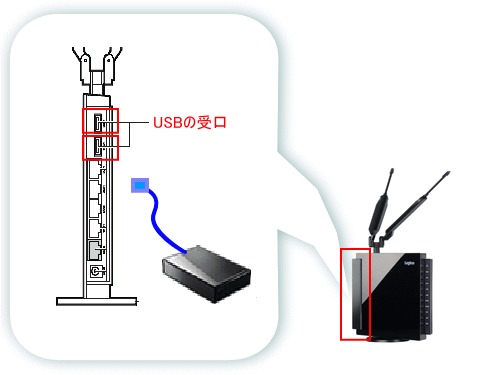
 接続したあと、30秒ほど 待ちます。 接続したあと、30秒ほど 待ちます。
 ※認識するのに時間がかかります。 ※認識するのに時間がかかります。
 パソコンのブラウザーを立ち上げます。 パソコンのブラウザーを立ち上げます。
※アドレスバーの箇所に以下内容を入力し、アクセスします。
| OS |
アドレスバー入力イメージ |
入力内容 |
Windows
の場合 |
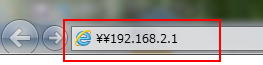 |
\\192.168.2.1 と入力。 |
MacOS
の場合 |
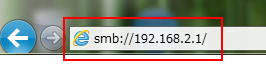 |
smb://192.168.2.1 と入力。 |
 パスワードを入力する画面が表示されたら、以下のように入力してください。 パスワードを入力する画面が表示されたら、以下のように入力してください。
ユーザー名とパスワードを入力します。
・ 入力画面が表示されたら、上下の入力項目に admin(あどみん)と入力します。
・ 2つめの項目(パスワード)は、* または ● と表示されますが、admin とご入力ください。
|
| Windows8 Windows7の場合 |
|
| |
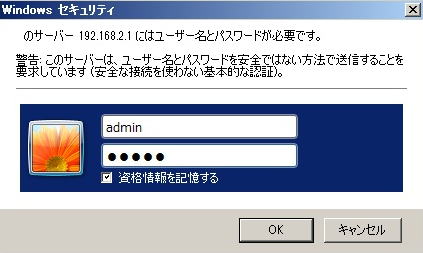 |
|
|
|
| WindowsVistaの場合 |
|
| |
 |
|
|
|
| WindowsXPの場合 |
|
| |
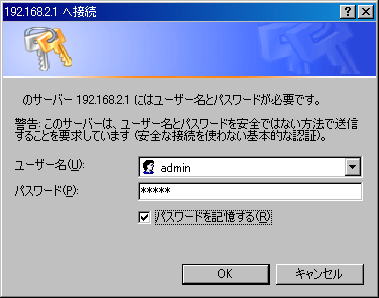 |
 ハードディスク(USBフラッシュメモリ)を意味するアイコンをダブルクリックします。 ハードディスク(USBフラッシュメモリ)を意味するアイコンをダブルクリックします。
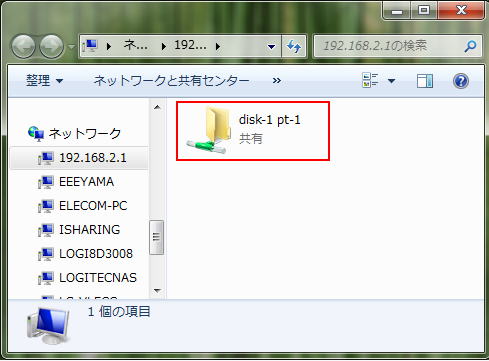
| イメージ |
説明 |
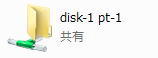 |
接続されたハードディスクを意味するアイコンです。
※USBフラッシュメモリでもこのアイコンになる場合があります。 |
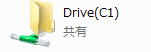 |
接続されたUSBフラッシュメモリを意味するアイコンです。 |
1台目に接続したハードディスクは、“disk-1”。
2台目に接続したハードディスクは “disk-2” といった名称で表示されます。
中のフォルダが開いたら、自由にアクセスすることが可能です。
※上記のフォルダが表示されない場合
 USBからハードディスク(またはUSBフラッシュメモリ)を外してください。 USBからハードディスク(またはUSBフラッシュメモリ)を外してください。
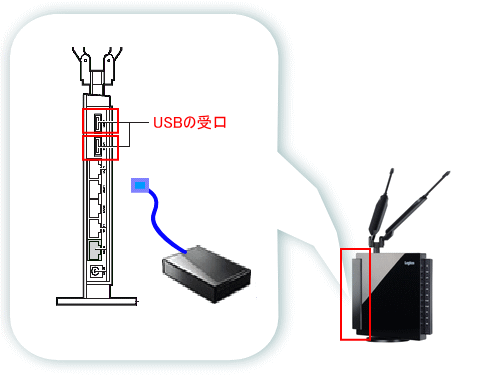
 電源アダプター(DC IN)を抜き差しして、電源を入れなおします。 電源アダプター(DC IN)を抜き差しして、電源を入れなおします。
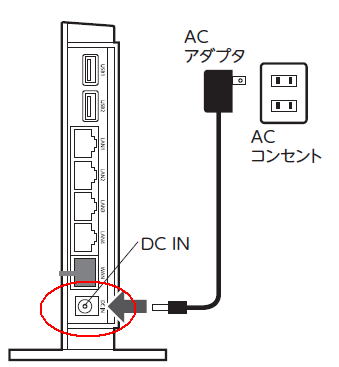
 60秒ほど 待ちます。 60秒ほど 待ちます。
 ※ルーターが完全に起動するまで時間がかかります。 ※ルーターが完全に起動するまで時間がかかります。
そのあとは、本コンテンツの【使用方法】  から、再設定をお試しください。 から、再設定をお試しください。
|